与任何其他浏览器一样,Safari也具有DNS预取功能,可以让您的浏览体验更快。 一旦它点击一个网站并且你的浏览器已经知道了IP地址就可以正常工作,那么就可以加载网页了。 这实际上意味着快速响应。
但是,您可能会遇到以下问题 Safari加载缓慢. 在某些情况下,一旦 Safari 加载了一个网站,该页面可能看起来已经准备好了。 但是,当您尝试上下移动它时,您只会看到一个旋转的光标。 它可能是由 您的系统应用程序内存不足,或其他各种原因。
此外,您还可以注意到刷新按钮也正在旋转。 如果您在Safari浏览器中遇到此问题,那么这仅表示该页面已成功呈现,但有些内容阻止其响应。
人们还阅读:Firefox 在 Mac 上不断崩溃的最佳解决方案
内容: 第1部分。为什么Safari在Mac上这么慢,以及如何解决?第2部分。如果Safari加载缓慢,该怎么办?部分3。 结论
第1部分。为什么Safari在Mac上这么慢,以及如何解决?
随着时间的推移,不仅 MacBook 会运行缓慢,而且 Safari 也会更慢。 我们也知道,Safari 实际上并不是最快的浏览器,它可能会变得迟缓。
这是由于以下几个原因导致 safari 如此缓慢或有时冻结:
- Safari上的数据和缓存过多。
- 偏好已损坏。
- 有错误的扩展。
- 自动填充数据。
- 您有过时的插件,例如Java和Flash。
- 卡塔琳娜更新后,Safari变慢。
为了让您知道遇到这种情况的一些原因,我们在下面列出了一些主要原因,并在下面列出了每种原因的解决方法。
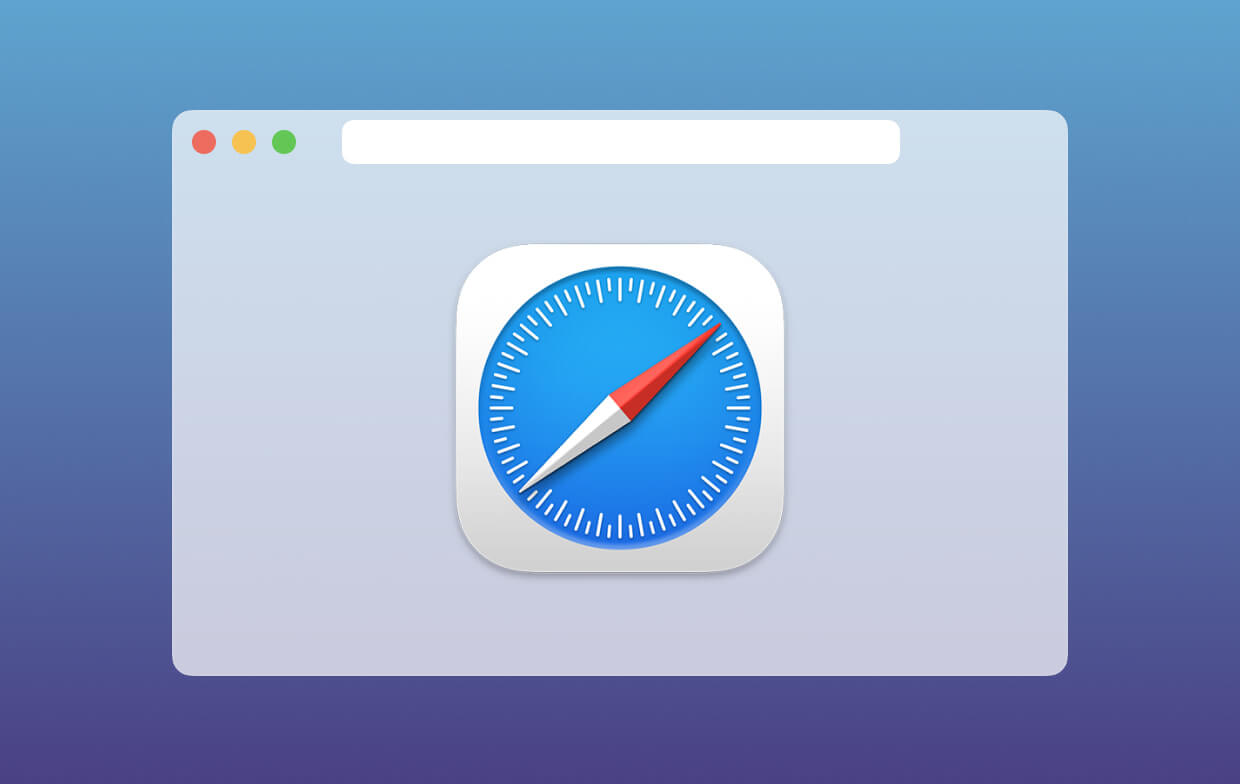
原因1. Safari上的数据和缓存太多
您的Safari浏览器实际上存储了您访问过的所有网站的信息,因此如果您是普通用户类型,那么Safari浏览器中可能会存储大量数据。
除了您访问的存储网站之外,还有其他方面,例如HTML文件和图像都保存在缓存中,这实际上是浏览器的另一负担,导致每次尝试使用它时响应速度都很慢。 这是解决方法。
如何清除浏览器的历史记录和缓存:
PowerMyMac 的隐私是其中之一 最好的浏览器清洁器 今天。 这是您使用Safari浏览器时可以用来改善在线体验的完美工具。 它可以清理您的垃圾文件,cookie和 浏览器上的历史记录。 它还可以消除任何减速原因,并可以为您清除隐私痕迹,以帮助保护您的机密数据。
这是如何使用的 iMyMac PowerMyMac的隐私:
- 下载 PowerMyMac,然后将其安装在您的 Mac 上。
- 启动程序选择隐私并扫描您的浏览数据。
- 扫描过程完成后,您将看到 Mac 上的浏览器列表。
- 选择 Safari 并选择浏览器缓存、历史记录、 您要清理的浏览器cookie.
- 点击 清洁 按钮,PowerMyMac 将开始清理您的 Safari 浏览器。

如果您需要手动方法来修复Safari加载速度慢,我们还提供:
清除Safari的历史记录:
- 启动您的 Safari浏览器 在你的Mac上。
- 然后单击菜单栏中的“历史记录”。
- 选择清除历史记录选项
- 选择时间范围,然后再次单击“清除历史记录”按钮。
执行上述步骤可帮助您在Safari浏览器中清除历史记录。 但是,如果您不想丢失浏览器的历史记录并且只想摆脱缓存,那么这就是您应该做的。
- 在Mac上启动Safari浏览器
- 单击菜单栏中的Safari。
- 然后,单击“首选项”
- 选择高级选项卡。
- 然后在菜单栏的“显示开发”菜单上打勾。
- 单击菜单栏中的开发。
- 之后,选择Empty Cache。
提示: 如果 Safari 很慢,你想卸载它然后重新安装,你也可以使用这个应用程序卸载程序来 完全删除它.
原因2.首选项损坏
一旦您分配了主页或搜索引擎,或者您选择从Safari浏览器中保存所有下载的位置,它就会存储在首选项文件中。
因此,一旦此文件损坏,这将在您的浏览器上启动一个问题。 如果您在使用Safari浏览器时遇到任何问题,例如滞后或冻结,那么问题就是优先考虑。 以下是解决此问题的方法。
如何删除您的首选项文件?
在这里,一旦您删除了那些损坏的首选项文件,那么您的浏览器可以轻松生成一个新文件。 这是你如何做到这一点。
- 关闭Safari浏览器。
- 在 Mac 上启动 Finder 并使用以下键:
Command + Shift + G. - 然后在弹出的窗口中输入以下内容并回车:
~/Library/Preference/ - 然后,继续查找文件名“
com.apple.Safari.SafeBrowsing.plist”,然后单击“删除”。
原因3.具有错误的扩展
您的扩展程序在Safari浏览器中有很多附加内容,例如存储密码,或者只需单击即可翻译单词。 但是,由于它是第三方加载项,因此这可能会影响Safari浏览器的性能。
如何删除您的扩展程序?
为了能够确定导致Safari浏览器出现问题的原因,请继续进行测试。 这是怎么回事。
- 在菜单栏中选择Safari。
- 选择首选项。
- 然后,选择“扩展”选项卡。
- 取消选中所有扩展名,然后查看问题是否会消失。
- 确定问题后,请继续并单击“首选项”选项卡中分机旁边的“卸载”按钮。
原因4.自动填充数据
自动填充功能是最便捷的功能之一,尤其是在您的密码和电话号码方面。 但是,如果您的自动填充中有大量数据,那么您的Safari可能会冻结。 为此,您可以简单地关闭它,或者您可以禁用那些您不需要的。
如何删除自动填充历史记录?
以下是管理自动填充的方法。
- 在Mac上启动Safari浏览器。
- 然后单击菜单栏中的“首选项”。
- 然后选择自动填充选项卡。
在自动填充选项卡中,您可以禁用自动填充的任何用户。 只需继续并单击“编辑”按钮,您就可以看到自动填充中存储的所有数据。 从那里开始,删除您不再需要的自动填充。
原因5.您有过时的插件,例如Java和Flash
众所周知,有些网站实际上要求您在Safari浏览器上安装Flash或Java,以便能够在您访问的网站上播放视频或任何动画内容。
但是,一旦你的Safari上有一个过时的插件,这可能会影响你的浏览器的性能。
如何更新Java和Flash Player?
现在,这是一个非常简单的解决方案。 由于您拥有过时的Flash或Java,因此您需要做的就是更新它。 为了将您的Flash播放器更新到最新版本,最好的方法是访问Adobe的网站。
这是因为一旦您访问了他们的网站,它将立即确定您是否拥有Flash播放器的更新版本或过期版本。
为了能够更新Java,请继续访问Oracle的网站。 从那里,您将能够看到您是否有更新版本。 如果您没有更新版本,那么该网站将为您提供有关您应该做什么的说明。
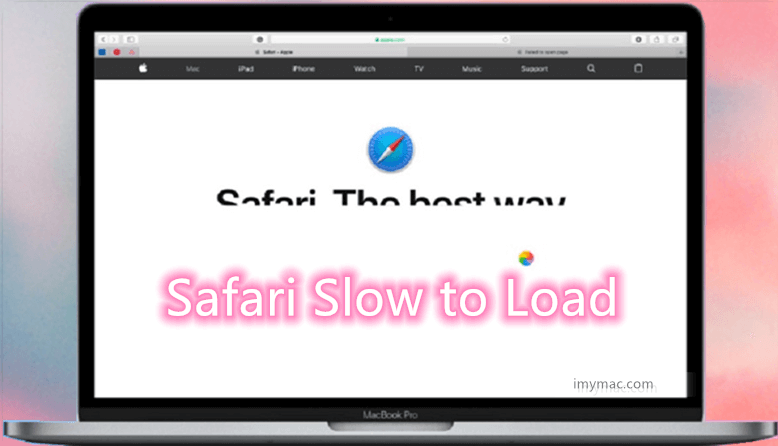
第2部分。如果Safari加载缓慢,该怎么办?
您可能对Safari加载缓慢的问题感到困惑。 不用担心,您可以在下面查看如何快速安全地解决Safari加载缓慢的问题:
- 更改搜索设置。
- 更改您的网络服务顺序。
- 关闭仪表板。
更改搜索设置
这是您遇到Safari加载缓慢后可以尝试的事情之一。 您可以通过以下方式更改搜索设置。
- 在Mac上启动Safari,然后转到“首选项”选项卡。
- 之后,单击“搜索”选项卡。
- 然后,将您的搜索引擎更改为Bing。
- 更改搜索引擎后,关闭 Safari 并再次启动它。
- 检查其性能是否有任何差异。
- 之后,执行相同的步骤并将搜索引擎更改为Google。
- 然后,尝试再次检查。
在这里,您还可以取消选中所有选项,例如搜索引擎建议,Safari建议,快速网站搜索等。 这是为了让您能够看到将要发生的任何差异。
更改您的网络服务订单
如果您的计算机连接到Wi-Fi和以太网,那么如果您连接到两种不同的方式,则可能会导致原因。
您需要在此处进行检查,只需转到“系统首选项”,然后选择“网络”。 从那里开始,尝试断开您的一个网络源并尝试运行您的Safari浏览器,以便您看到任何差异。
关闭仪表板
如果您仍在使用2010 Mac或更早版本,那么这可能意味着您遇到了显卡问题。 因此,您可以继续尝试使用其他内容,看看它是否有助于提高Safari浏览器的性能。
这是通过在任务控制设置中禁用仪表板功能。 要执行此操作,请继续并启动“系统偏好设置”。 之后,继续并单击Mission Control。 从仪表板旁边的下拉框中,继续并将其关闭。
部分3。 结论
正如您所看到的,导致您的 Safari 运行缓慢的原因有很多。请记住,Safari 浏览器与您在 Mac 中安装的其他浏览器一样。它也可以被塞满。除此之外,您还可能会遇到 iPhone 上 Safari 加载缓慢的情况。
一旦浏览器充满了您使用浏览器进行的所有活动,它们就会实际存储在那里,这些活动将极大地影响浏览器的性能。 因此,建议任何 Mac 用户在其 Mac 上安装浏览器清理器,以保持 Safari 浏览器的速度和高性能,这样您就不会遇到 Safari 加载缓慢的问题。
PowerMyMac 显然是最值得推荐的软件,您必须使用它来维护浏览器上的所有内容。 该软件不仅适用于您的 Safari 浏览器,还适用于您拥有的任何浏览器或帮助删除 Mac 上的应用程序。
换句话说,一旦你删除了浏览器中不需要的所有东西,那么这对它的性能有很大的帮助。




克莱米尔顿2023-02-15 04:06:29
优秀的人。 Melhorou o desempenho。 奥布里加多
约翰2022-06-03 00:23:47
以我的经验,Safari 存在影响网站加载的间歇性问题。 是兼容性问题还是网站上与 Safari 不兼容的问题? 这是可能的,因为许多人说其他浏览器不受影响。 这将排除操作系统或硬件或网络。 但会将焦点放在 Safari 上。 由于 Safari 纯粹是一个 Apple OS 男孩浏览器。 可能是 Apple 没有像其他浏览器那样遵循某些标准或采用它们。
罗加尔2020-11-05 22:04:40
尝试了所有5个步骤,但都无济于事。 这是带有大量果汁的新Macbook Air和最新更新。 Safari在许多站点上都太慢了,因此请回到Chrome和Brave。
卡尔2019-11-21 10:12:58
幸运的是,我的Safari浏览器中存储了许多数据,我尝试使用Mac Cleaner清理浏览器中的cookie和历史记录,并且现在运行速度很快。 谢谢!
iMyMac2019-11-21 10:55:08
感谢您的支持!
拉里萨2019-11-21 10:06:12
长时间以来,我的Safari在我的Mac上运行缓慢,感谢您的提示,我会尝试的。
iMyMac2019-11-21 11:02:06
希望这些技巧对您有所帮助。